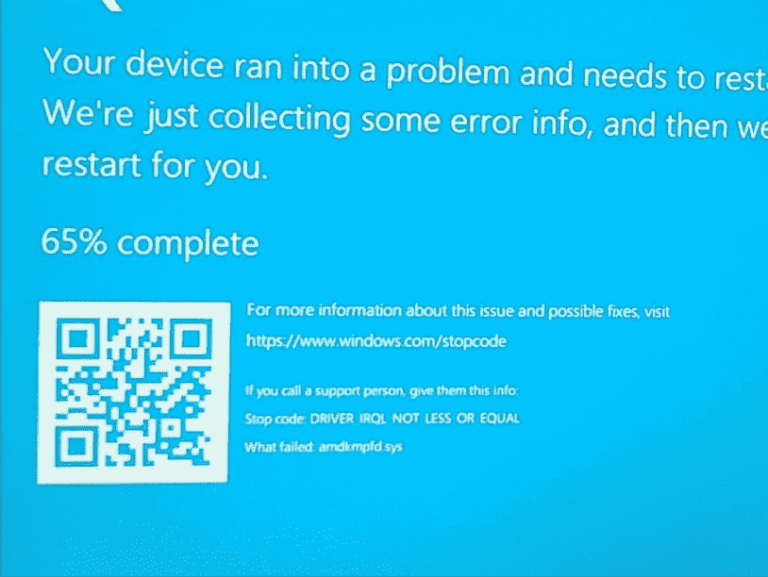Исправить ошибку Microsoft Store 0x803fb005 в Windows 11
0x803fb005 — один из самых распространенных и неприятных кодов ошибок, с которыми вы можете столкнуться при использовании Microsoft Store. Для пользователей это становится трудным временем, поскольку эта проблема не позволяет им беспрепятственно обновлять, загружать, устанавливать и запускать приложения Магазина, такие как Xbox, Spotify, Amazon или другие. Однако теперь вам не о чем беспокоиться, поскольку мы предлагаем несколько эффективных способов устранения ошибки.
В магазине представлено множество приложений, аутентифицированных Microsoft, чтобы определить, что они не содержат вредоносных программ или вирусов. В отличие от программного обеспечения, которое вы можете получить с различных веб-сайтов, Магазин гарантирует безопасность использования загруженных приложений. Если вы один из тех, кто столкнулся с той же проблемой, будьте уверены. В этой статье описаны некоторые распространенные способы устранения этой ошибки магазина с кодом 0x803fb005. Они перечислены ниже один за другим.
0x803fb005 Ошибка магазина в Windows 11
Вот как исправить ошибку Microsoft Store 0x803fb005 в Windows 11:
Очистить кэш Магазина Windows
Сброс кеша Магазина приведет к удалению сохраненных данных из профиля пользователя, сводя к минимуму вероятность любого повреждения:
- Нажимать Win+R.
- Тип WSReset.exe и Хит Входить.
Переустановите приложение
Если сброс не работает, удалите хранилище и переустановите его с помощью какой-либо команды PowerShell, указанной в методе:
- Нажать на Начинать кнопка и введите PowerShell.
- Щелкните правой кнопкой мыши результат и выберите «Запустить от имени администратора”.
- Введите Get-AppxPackage *windowsstore* | Remove-AppxPackage и нажмите клавишу «Enter».
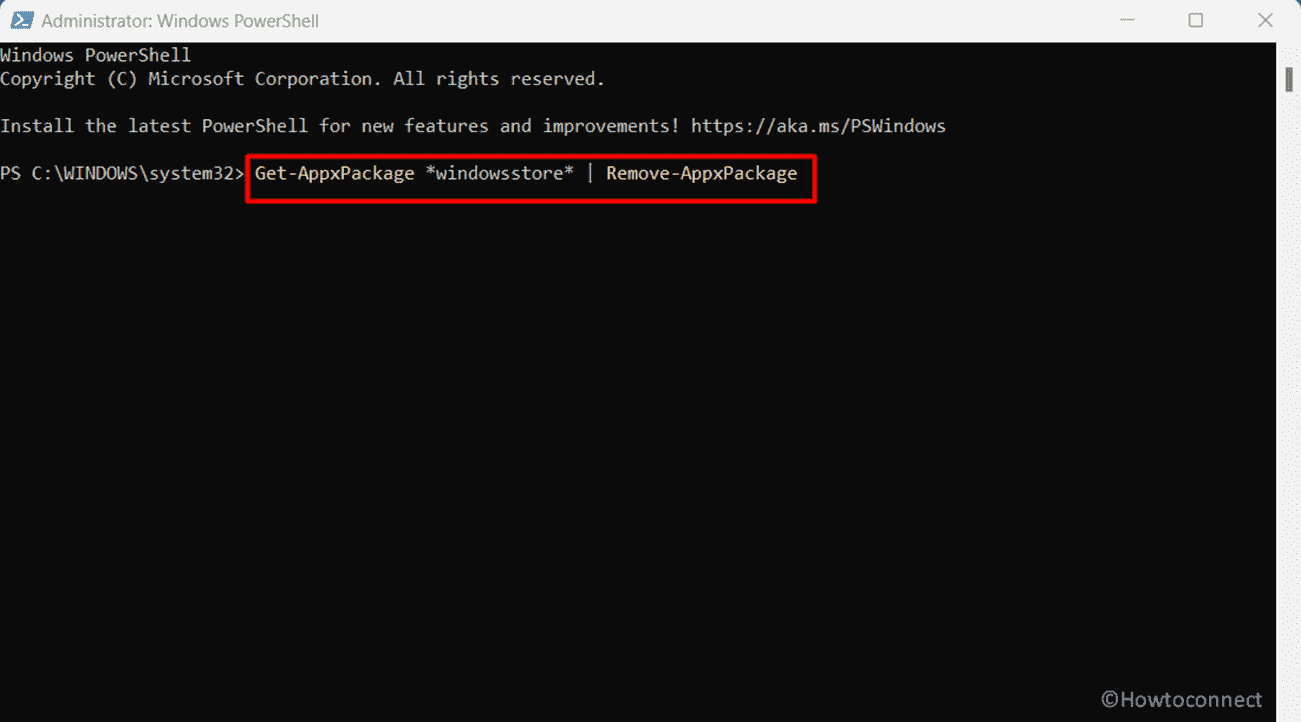
- Затем введите следующую команду:
Get-AppXPackage *WindowsStore* -AllUsers | Foreach {Add-AppxPackage -DisableDevelopmentMode -Register “$($_.InstallLocation)\AppXManifest.xml”}

См.: Исправить код ошибки 0x80072f78 в магазине Microsoft в Windows 11 или 10.
Обновите Магазин Microsoft
Устаревшая версия приложения может вызвать проблемы: вам необходимо обновить Магазин, чтобы исправить ошибку Магазина 0x803fb005.
- Запустите Магазин Microsoft.
- Нажмите на Библиотека с левой стороны.
- Нажать на Получайте обновления кнопка.

Восстановить или сбросить магазин из приложения «Настройки»
Если проблема все еще возникает, вы можете исправить ее, перезагрузив приложение из приложения «Настройки».
- Нажимать Победа+Я горячая клавиша для открытия окна настроек.
- Теперь нажмите Система.
- Выбирать Системные компоненты.
- Перейдите к Магазин Майкрософт.
- Нажмите на 3 точки и выберите Расширенные настройки.
- Прокрутите страницу вниз и нажмите Ремонт или Перезагрузить кнопка.

Запустите средство устранения неполадок приложений Магазина
Windows предлагает встроенные инструменты для диагностики и восстановления приложений, проверяя регистрацию служб, наличие повреждений, настройки безопасности, учетные записи пользователей и многое другое. Запустите это, используя следующее руководство:
- Сначала откройте Настройки Окно.
- Тип находить и устранять проблемы с приложениями магазина Windows.
- Выберите правильный результат.
- После появления средства устранения неполадок приложений Магазина Windows; нажмите на Следующий.
- Инструмент обнаружит проблему и даст вам рекомендации, которым следует следовать. Следуйте им, пока ошибка 0x803fb005 не будет исправлена.
Используйте проверку системных файлов
Ошибка хранилища с кодом 0x803fb005 может быть вызвана повреждением системных файлов, поэтому запуск SFC может решить эту проблему.
- Нажмите на Стартовое меню и введите cmd.
- Щелкните правой кнопкой мыши на Командная строка и выбери Запустить от имени администратора.
- Здесь введите sfc /scannow и нажмите Входить.
- Подождите некоторое время, пока он не исправит ошибку кода 0x803fb005.
Надеемся, что приведенные выше исправления помогут решить проблему с кодом 0x803fb005.
Методы:
Очистить кэш Магазина Windows
Переустановите приложение
Обновите Магазин Microsoft
Восстановить или сбросить магазин из приложения «Настройки»
Запустите средство устранения неполадок приложений Магазина
Используйте проверку системных файлов
Вот и все!!